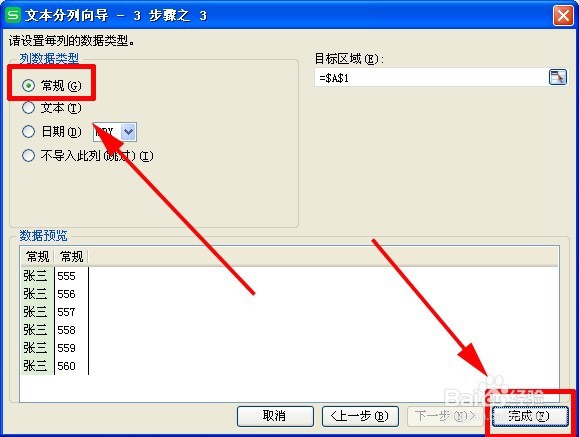1、单元格数据合并首先,打开您需要合并数据的工作簿(为了演示给大家看,小编新建了一个工作簿)。
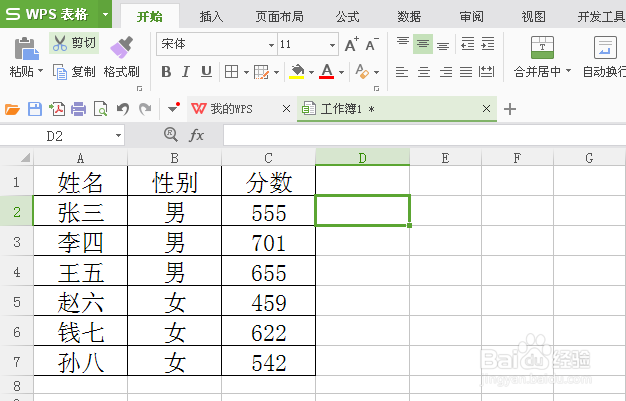
2、鼠标右键点击D2单元格,在D2单元格里输入公式=A2&" "&C2,也就是将A2单元格和C2单元格进行合矣喾动痞并,两者内容之间还有一个空格,因为小编输入的公式的双引号中间有个空格键。
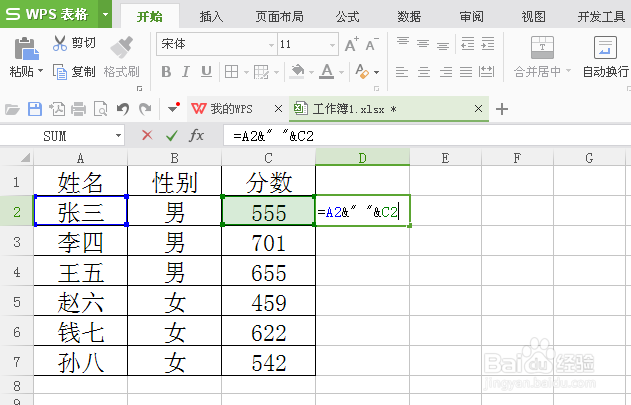
3、D2单元格中的公式输入完毕,按键盘上的”回车键”,就自动跳到D3单元格,而D2单元格中的公式也变成了A2和C2单元格数据的合体。
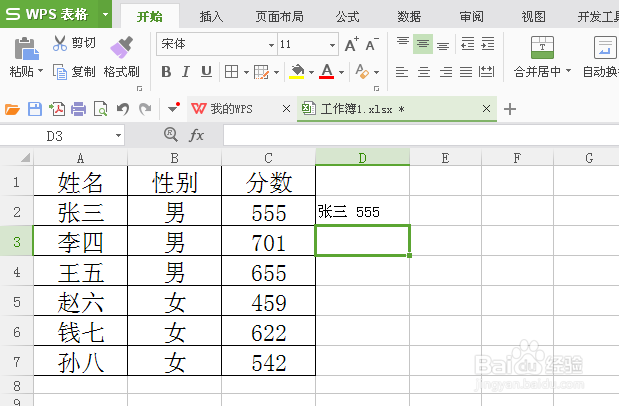
4、然后用“自动填充”单元格的办法,把鼠标放在D2单元格的右下角处,鼠标变成一个实心黑色“十”字,点击“十”字往下拖动,其它单元格就按照同样的公式合并了。
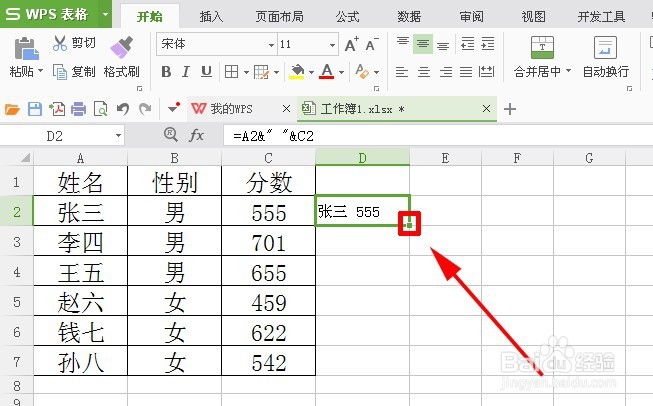


5、单元格数据分列那么当单元格内的数据是合体的,如何让它们各自分列呢?首先选中您需要分列的单元格,然后找到工具栏中的“数据”——“分列”,点击“分列”。
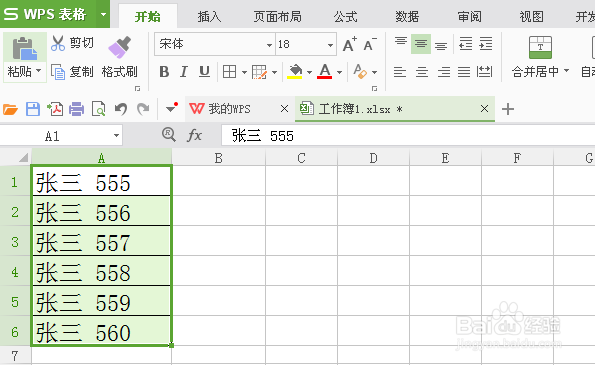
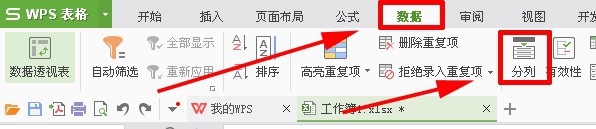
6、然后会跳出一个“文本分列导向”的对话框,选中“分隔符号”,然后点击“下一步”,这才是导向的第一步。

7、到了导向第二步,可以选择“分隔符号”,比如小编选择的就是“空格”,只要在“空格”前面打√即可,可以看一下数据预览,然后再点“下一步”。
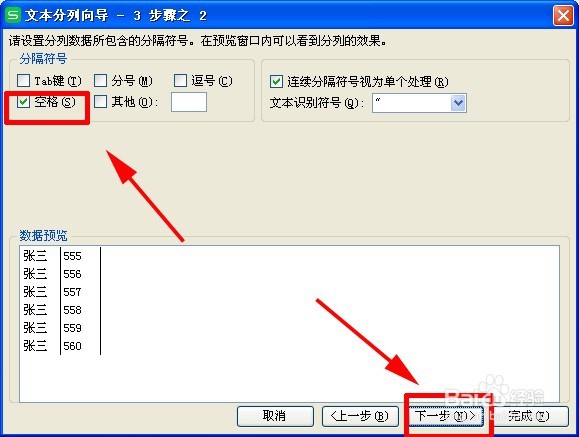
8、最后一步是选择“列数据类型”,小编选择的是“常规”类型,然后点击“确定”就算完成了。看一下数据预览的效果应该就是我们要的分列效果,确定即可。